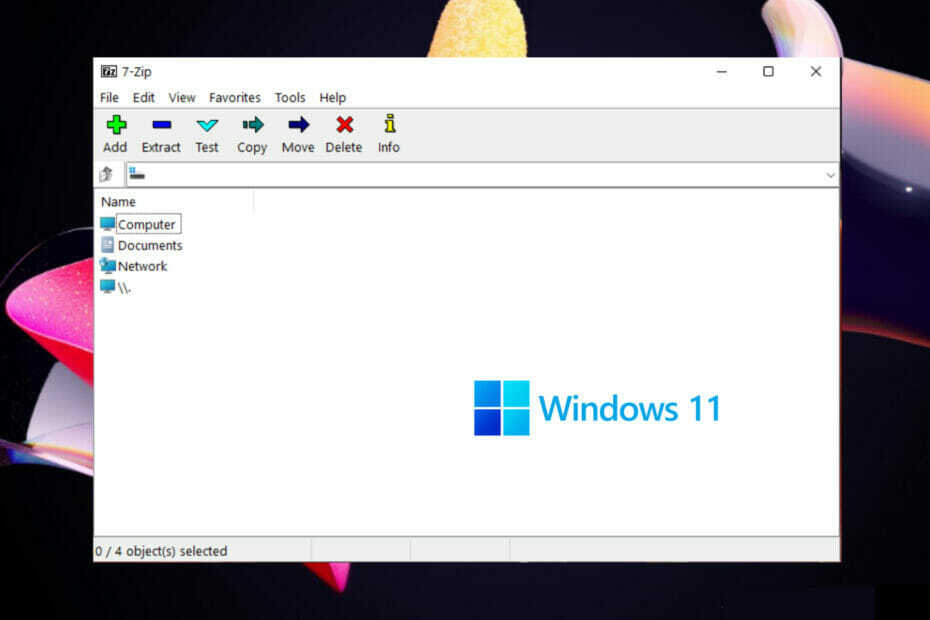Remediați această eroare modificând câteva setări din registry
- Eroarea 0x80010135 face imposibilă deschiderea fișierelor arhivate pe computer.
- Ajustați setările de registry sau de politică pentru a remedia această problemă pe computer.
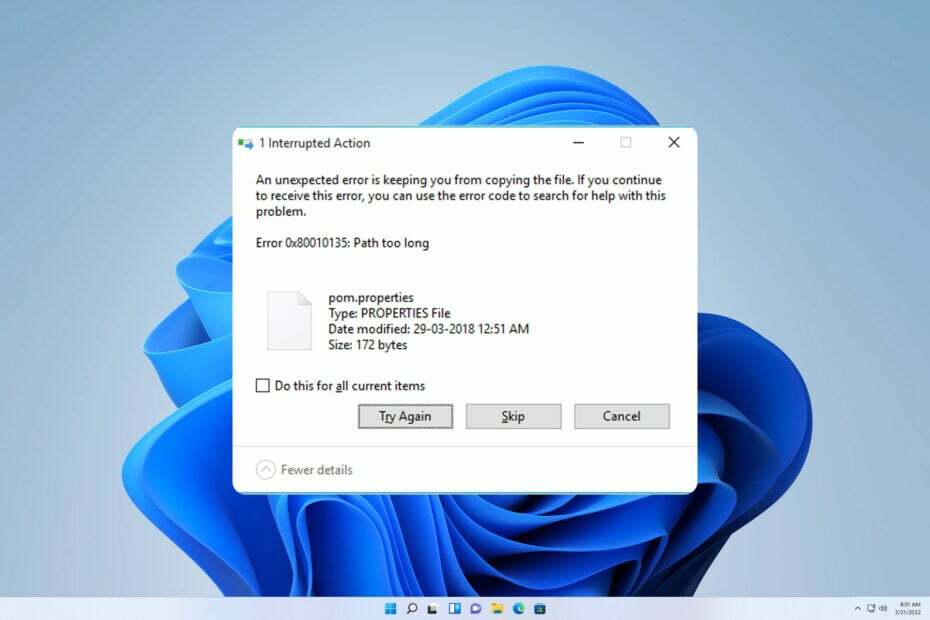
XINSTALAȚI FÂND CLIC PE DESCARCARE FIȘIER
Fortect este un instrument de reparare a sistemului care vă poate scana întregul sistem pentru fișiere OS deteriorate sau lipsă și le poate înlocui automat cu versiuni funcționale din depozitul său.
Îmbunătățiți-vă performanța PC-ului în trei pași simpli:
- Descărcați și instalați Fortect pe computerul dvs.
- Lansați instrumentul și Începeți scanarea
- Faceți clic dreapta pe Reparațieși remediați-l în câteva minute.
- 0 cititorii au descărcat deja Fortect până acum în această lună
Câțiva cititori s-au plâns că au primit următoarea notificare când au încercat să extragă un fișier: eroare 0x80010135: calea prea lungă în timpul extragerii.
Acest mesaj este declanșat utilizând Windows Explorer sau instrumente de extracție terță parte, cum ar fi WinRAR sau 7-Zip. Apropo de asta, ați putea dori să ne vizitați
WinZip nu va deschide ghidul dacă aveți probleme cu fișierele ZIP.Deci, permiteți-ne să vă ghidăm prin cel mai eficient proces de depanare.
Ce înseamnă eroarea 0x80010135: calea prea lungă?
Această eroare înseamnă că operațiunea efectuată a depășit caracterele maxime permise de sistemul de operare. Alte câteva lucruri pot declanșa eroarea, inclusiv:
- Limitări ale sistemului – PC-ul dumneavoastră nu poate funcționa implicit cu căi mai lungi de 260 de caractere. Efectuarea unor modificări de registry poate rezolva acest lucru.
- Software de arhivare – Multe aplicații de arhivare nu pot gestiona căi mai lungi. Trecerea la alta software de compresie poate ajuta la rezolvarea problemei.
Cum repar eroarea 0x80010135?
Câteva soluții preliminare vă pot ajuta să rezolvați problema. Deci, cel mai bine ar fi să le încercați înainte de a intra în orice soluții complexe:
- Utilizați un alt instrument de extracție – Instrumentul dvs. actual de extragere poate fi corupt sau incompatibil cu sistemul de operare, deci încercați unul diferit.
- Descărcați din nou fișierul – Fișierul descărcat pe care trebuie să îl extrageți poate fi corupt sau incomplet, așa că ar trebui să încercați să obțineți o copie nouă.
- Extrageți-l în directorul rădăcină – Extragerea fișierului în directorul rădăcină de pe partiția dvs. vă poate ajuta să ocoliți această eroare.
Dacă încercările de mai sus nu funcționează, vă rugăm să continuați cu soluțiile enumerate mai jos.
1. Activați suportul pentru calea lungă
1.1 Utilizarea Editorului de Registry
- presa Windows + R pentru a deschide dialogul Run.
- Tip regedit și lovit introduce.
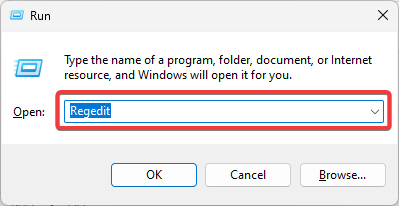
- Navigați la calea de mai jos:
Computer\HKEY_LOCAL_MACHINE\SYSTEM\CurrentControlSet\Control\FileSystem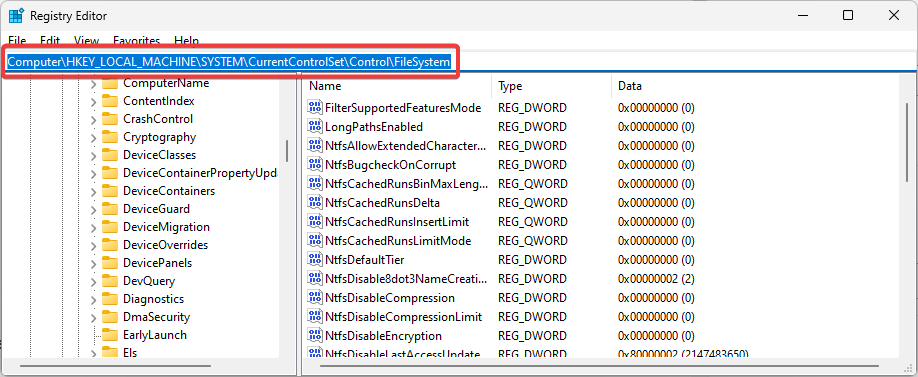
- Dublu click LongPathsEnabled și schimbați Date valorice la 1.
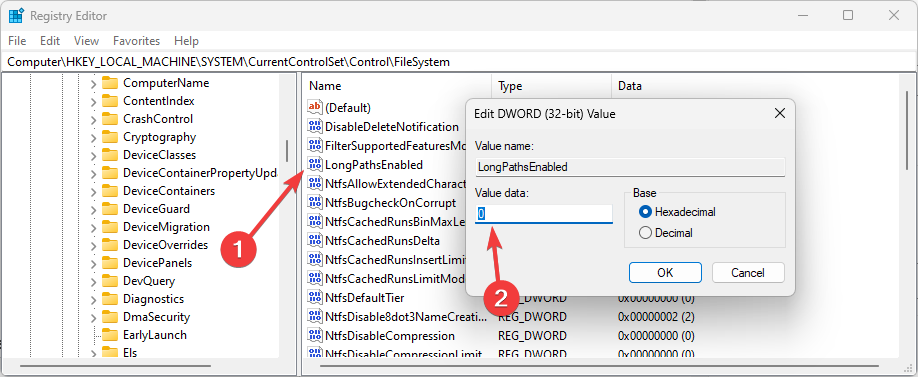
1.2 Utilizarea Editorului de politici de grup
- presa Windows + R pentru a deschide dialogul Run, tastați gpedit.msc, și lovit introduce.
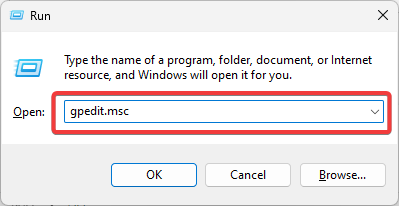
- Navigați local Politica computerului, Configurarea computerului, Șabloane administrative, Sistem, Sistemul de fișiereși faceți dublu clic Activați căile lungi Win32.
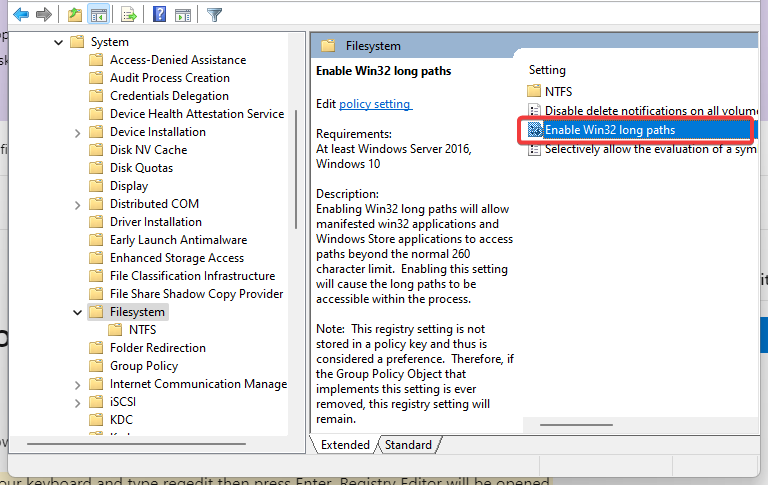
- Clic Activat și Bine, apoi reporniți computerul.

- Acum încercați din nou transferul de fișiere și vedeți dacă eroarea este rezolvată.
2. Actualizați sistemul de operare
- presa Windows + eu pentru a deschide aplicația Setări.
- În panoul din dreapta, selectați Windows Update, iar în stânga, faceți clic pe Verifică pentru actualizări buton.

- Așteptați ca actualizările să fie instalate.
Acesta este atât de mult pe cât vom acoperi în ghidul nostru. Sperăm că una dintre aceste soluții a funcționat pentru dvs.
Pentru a afla mai multe, vă sugerăm să citiți ghidul nostru despre cum să faceți acest lucru creați căi mai lungi de 260 de caractere.
Contactați-ne în comentariile de mai jos și împărtășiți-vă experiența utilizând aceste soluții.
Încă mai întâmpinați probleme?
SPONSORIZAT
Dacă sugestiile de mai sus nu ți-au rezolvat problema, computerul poate întâmpina probleme mai grave cu Windows. Vă sugerăm să alegeți o soluție all-in-one, cum ar fi Fortect pentru a rezolva problemele eficient. După instalare, faceți clic pe butonul Vizualizați&Remediați butonul și apoi apăsați Începeți reparația.
![REPARARE: fișierul ZIP nu se va deschide / extrage pe Windows 10 [nevalid]](/f/4b0f3b7edd129b308107eb7acdfc82ec.jpg?width=300&height=460)